Windows 10'da Çalışmayan Ethernet'i Düzeltme [ÇÖZÜLDÜ]
Yayınlanan: 2018-12-23![Windows 10'da Çalışmayan Ethernet'i Düzeltme [ÇÖZÜLDÜ]](/uploads/article/413/qa73BI8yDBY75M2T.png)
Windows 10'da Ethernet'in Çalışmamasını Düzeltin: İnternete Ethernet kablosuyla erişemiyorsanız, bu sorunu gidermeniz gerekir. Ağ ve Paylaşım Merkezi'ni açarsanız, PC'nin ethernet bağlantısını tanımadığını göreceksiniz. Ancak aynı bağlantı ile WiFi üzerinden bağlandığınızda internete erişmeye çalışırsanız, internette gezinebileceksiniz, bu da sorunun yanlış ağ yapılandırmasından, bozuk veya güncel olmayan ağ sürücülerinden, hasarlı veya hatalı ethernet kablosundan kaynaklanabileceği anlamına geliyor. donanım sorunları vb.
![Windows 10'da Çalışmayan Ethernet'i Düzeltme [ÇÖZÜLDÜ]](/uploads/article/413/qa73BI8yDBY75M2T.png)
WiFi üzerinden Ethernet'i tercih eden kullanıcılar, Ethernet kablosu ile internete giremedikleri için bu sorundan dolayı bir felaket yaşıyorlar. Windows 10'u güncellediyseniz veya yükselttiyseniz, Ethernet'in Windows 10'da çalışmaması yaygın bir sorundur. Neyse ki, bu sorunu çözen birçok düzeltme mevcut. O halde vakit kaybetmeden, aşağıda listelenen sorun giderme kılavuzunun yardımıyla Windows 10'da Ethernet'in Çalışmıyor Nasıl Onarılacağını görelim.
İçindekiler
- Windows 10'da Çalışmayan Ethernet'i Düzeltme [ÇÖZÜLDÜ]
- Yöntem 1: Ağ Sorun Gidericisini Çalıştırın
- Yöntem 2: Ethernet Bağdaştırıcısını Sıfırlayın
- Yöntem 3: Ethernet Aygıtını Etkinleştir ve Sürücüleri Güncelle
- Yöntem 4: Ethernet Bağlantısını Etkinleştir
- Yöntem 5: Antivirüs veya Güvenlik Duvarını Geçici Olarak Devre Dışı Bırakın
- Yöntem 6: DNS'yi Temizle ve TCP/IP'yi Sıfırla
- Yöntem 7: Ethernet için Güç Yönetimi Ayarlarını Değiştirin
- Yöntem 8: Google DNS Kullan
Windows 10'da Çalışmayan Ethernet'i Düzeltme [ÇÖZÜLDÜ]
Bir şeyler ters giderse diye bir geri yükleme noktası oluşturduğunuzdan emin olun.
Devam etmeden önce, sorunu çözmek için şu temel adımları uyguladığınızdan emin olun:
- Ethernet kablosunu yönlendiricideki başka bir bağlantı noktasına bağlamayı deneyin, çünkü belirli bağlantı noktası zarar görebilir.
- Kablonun kendisi zarar görebileceğinden başka bir kablo kullanmayı deneyin.
- Kabloyu çıkarmayı deneyin ve ardından tekrar bağlayın.
- Sorunun çözülüp çözülmediğini görmek için ethernet'i başka bir bilgisayara bağlamayı deneyin. Ethernet diğer bilgisayarda çalışıyorsa, bilgisayar donanımınız zarar görmüş olabilir ve onu tamire göndermeniz gerekebilir.
Yöntem 1: Ağ Sorun Gidericisini Çalıştırın
1.Ayarları açmak için Windows Tuşu + I'ye basın, ardından Güncelleme ve Güvenlik'e tıklayın.
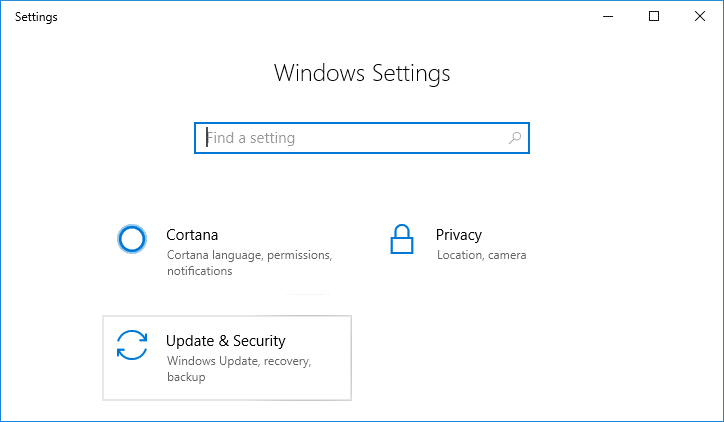
2. Soldaki menüden Sorun Gider'i seçin.
3.Sorun Giderme altında İnternet Bağlantıları'na ve ardından Sorun gidericiyi çalıştır'a tıklayın.
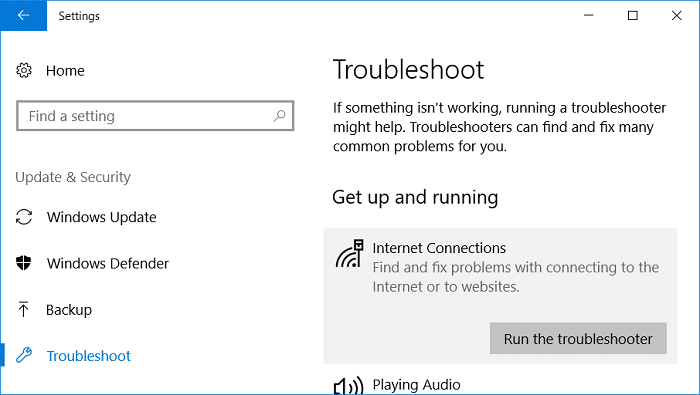
4. Sorun gidericiyi çalıştırmak için ekrandaki diğer talimatları izleyin.
5. Değişiklikleri kaydetmek için bilgisayarınızı yeniden başlatın.
Yöntem 2: Ethernet Bağdaştırıcısını Sıfırlayın
1.Ayarları açmak için Windows Tuşu + I tuşlarına basın ve ardından Ağ ve İnternet simgesine tıklayın.
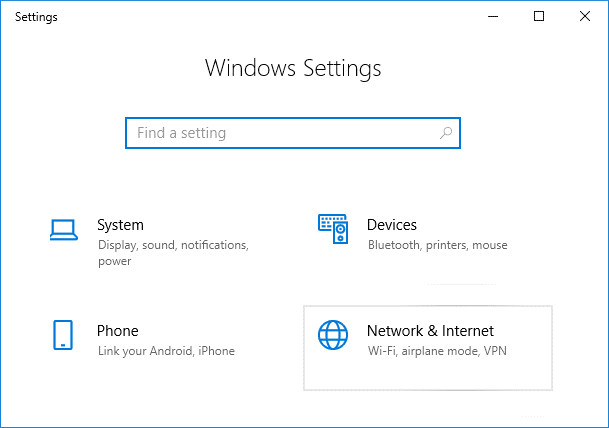
2. Soldaki menüden Durum'a tıklayın.
3. Şimdi Durum altında aşağıya doğru kaydırın ve Ağ sıfırlama bağlantısını tıklayın.
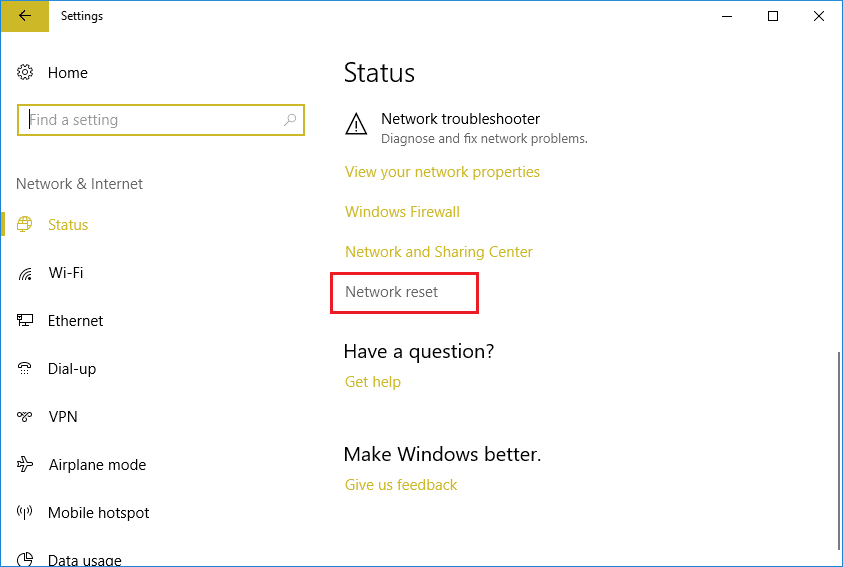
4.Ağ sıfırlama sayfasında, “ Şimdi sıfırla ” düğmesine tıklayın.
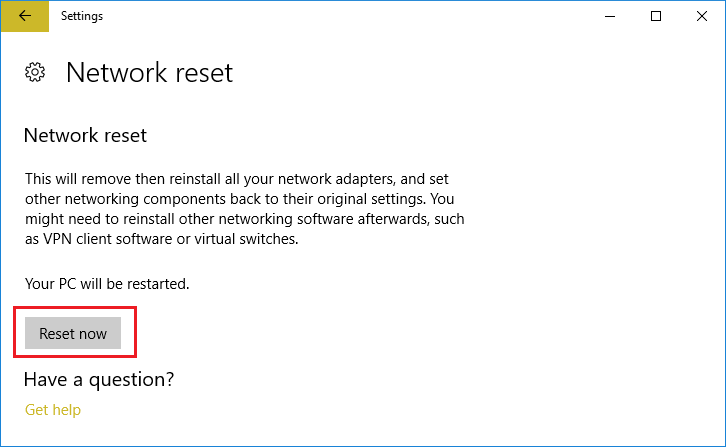
5. Şimdi tekrar Ethernet'i PC'ye bağlamayı deneyin ve Windows 10'da Ethernet'in Çalışmamasını Düzeltip düzeltemeyeceğinize bakın.
Yöntem 3: Ethernet Aygıtını Etkinleştir ve Sürücüleri Güncelle
1. Windows Tuşu + R'ye basın, ardından devmgmt.msc yazın ve Aygıt Yöneticisi'ni açmak için Enter'a basın.
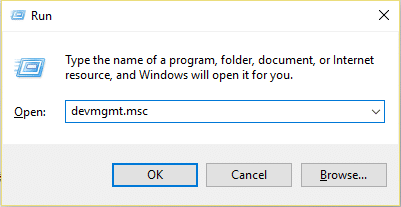
2. Ağ bağdaştırıcılarını genişletin, ardından Ethernet aygıtınıza sağ tıklayın ve Etkinleştir'i seçin.
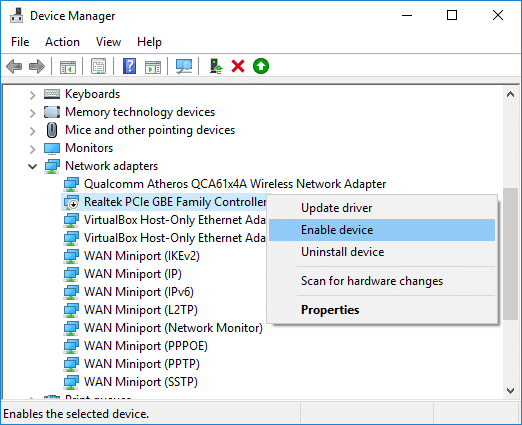
Not: Zaten etkinse bu adımı atlayın.
3. Tekrar sağ tıklayın ve Sürücü Güncelle'yi seçin.
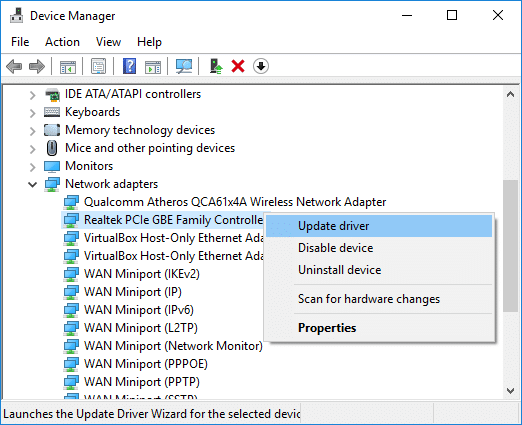
4. “ Güncellenmiş sürücü yazılımını otomatik olarak ara ”yı seçin ve mevcut tüm yeni sürücüleri otomatik olarak yüklemesine izin verin.
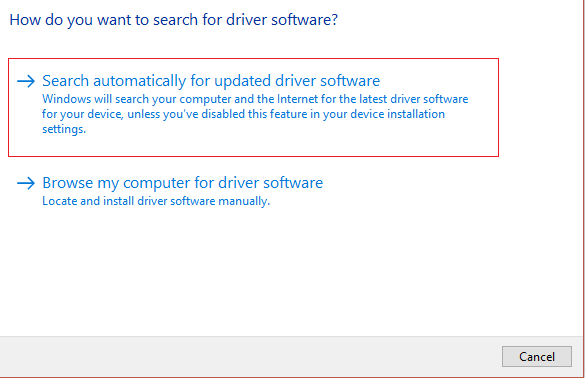
5. Değişiklikleri kaydetmek için bilgisayarınızı yeniden başlatın ve Windows 10'da Ethernet'in Çalışmamasını Düzeltip düzeltemeyeceğinizi tekrar kontrol edin.
6. Değilse, tekrar Aygıt Yöneticisine gidin, Ethernet aygıtınıza sağ tıklayın ve Sürücüyü Güncelle'yi seçin.
7.Bu sefer “ Sürücü yazılımı için bilgisayarıma gözat” seçeneğini seçin. “
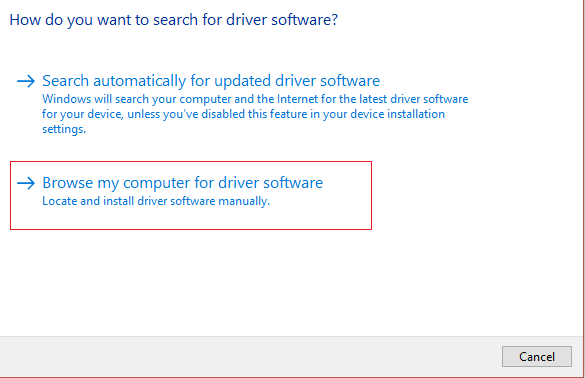
8.Şimdi “ Bilgisayarımdaki mevcut sürücüler listesinden seçmeme izin ver” seçeneğine tıklayın. “
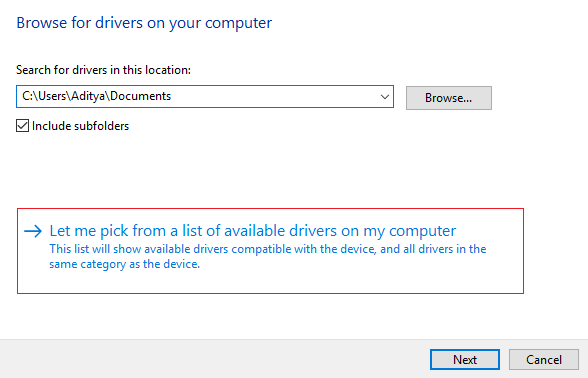
9. En son Realtek PCIe FE Family Controller sürücüsünü seçin ve İleri'ye tıklayın .
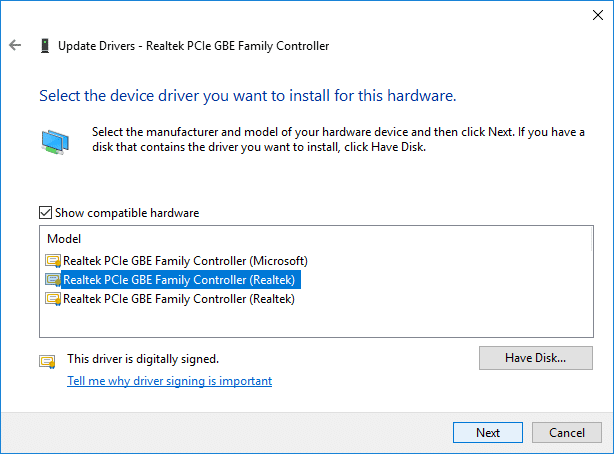
10.Yeni sürücüleri yüklemesine izin verin ve bilgisayarınızı yeniden başlatın.
Yöntem 4: Ethernet Bağlantısını Etkinleştir
1. Windows Tuşu + R'ye basın, ardından ncpa.cpl yazın ve Ağ Bağlantılarını açmak için Enter'a basın.

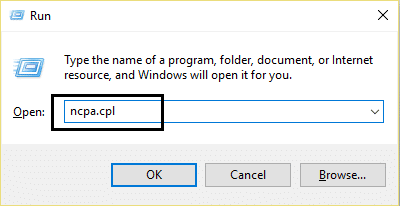
2. Ethernet bağlantısına sağ tıklayın ve Etkinleştir öğesini seçin.
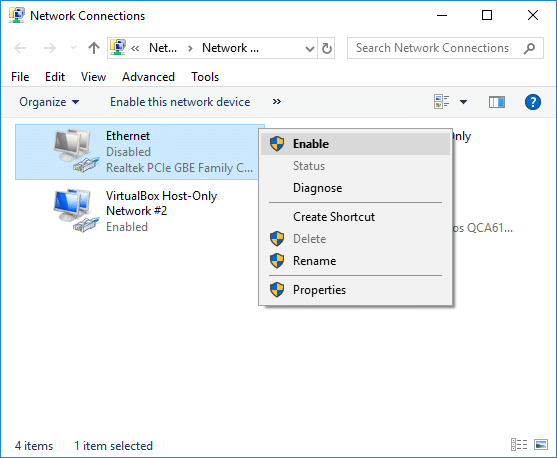
3. Bu, Ethernet bağlantısını etkinleştirecektir, tekrar Ethernet ağına bağlanmayı deneyin.
Yöntem 5: Antivirüs veya Güvenlik Duvarını Geçici Olarak Devre Dışı Bırakın
1.Sistem tepsisinden Antivirüs Programı simgesine sağ tıklayın ve Devre Dışı Bırak'ı seçin.
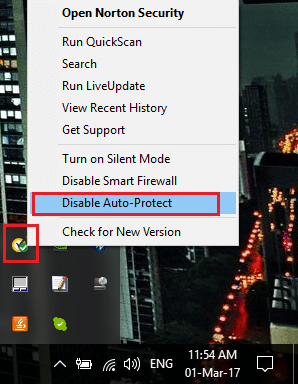
2.Ardından, Antivirüsün devre dışı kalacağı zaman çerçevesini seçin.
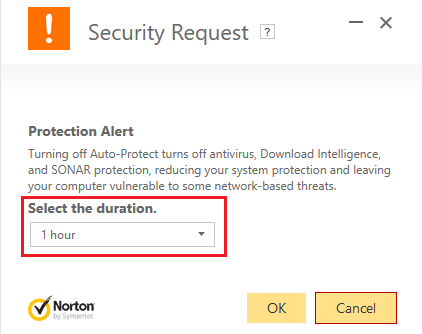
Not: Mümkün olan en küçük süreyi seçin, örneğin 15 dakika veya 30 dakika.
3. Bittiğinde, tekrar İnternet'e erişmeyi deneyin ve hatanın çözülüp çözülmediğini kontrol edin.
4. Windows Arama'da kontrol yazın ve ardından arama sonucundan Denetim Masası'na tıklayın.
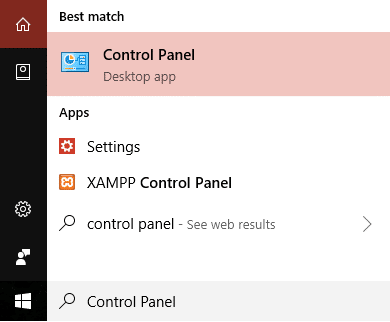
5.Sonra, Sistem ve Güvenlik'e ve ardından Windows Güvenlik Duvarı'na tıklayın.
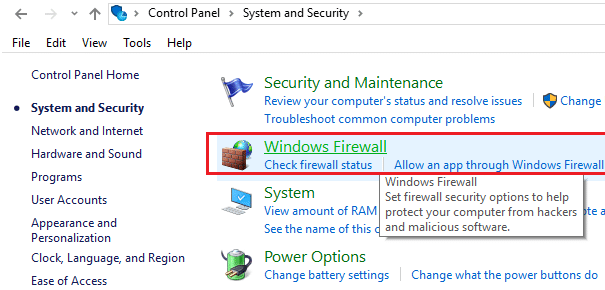
6. Şimdi sol pencere bölmesinden Windows Güvenlik Duvarını Aç veya Kapat'a tıklayın.
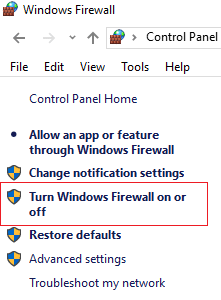
7. Windows Güvenlik Duvarını Kapat'ı seçin ve bilgisayarınızı yeniden başlatın . Tekrar internete erişmeyi deneyin ve Windows 10'da Çalışmayan Ethernet'i Düzeltip düzeltemeyeceğinizi görün.
Yukarıdaki yöntem işe yaramazsa, Güvenlik Duvarınızı tekrar açmak için aynı adımları uyguladığınızdan emin olun.
Yöntem 6: DNS'yi Temizle ve TCP/IP'yi Sıfırla
1. Windows Düğmesine sağ tıklayın ve “ Komut İstemi (Yönetici) öğesini seçin. “
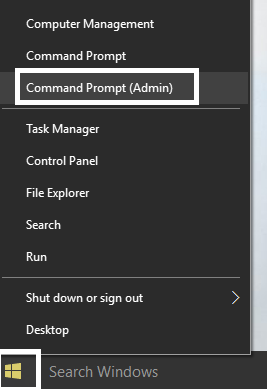
2. Şimdi aşağıdaki komutu yazın ve her birinin ardından Enter tuşuna basın:
ipconfig / yayın ipconfig /flushdns ipconfig / yenileme
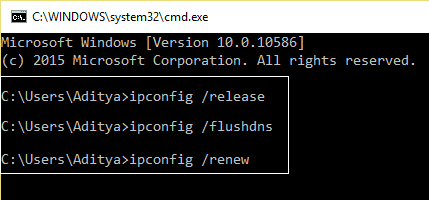
3.Yönetici Komut İstemi'ni tekrar açın ve aşağıdakini yazın ve her birinin ardından enter tuşuna basın:
ipconfig /flushdns nbtstat –r netsh int ip sıfırlama netsh winsock sıfırlama netsh winsock sıfırlama kataloğu netsh int ipv4 sıfırlama reset.log
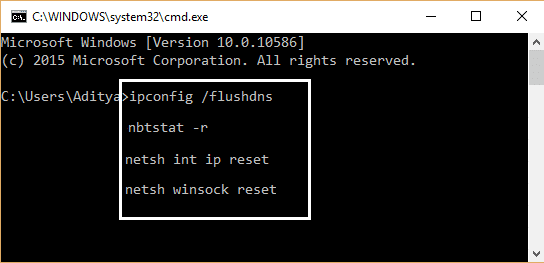
4. Değişiklikleri uygulamak için yeniden başlatın. DNS'yi temizlemek, Windows 10'da Ethernet'in Çalışmamasını Düzeltiyor gibi görünüyor.
Yöntem 7: Ethernet için Güç Yönetimi Ayarlarını Değiştirin
1. Windows Tuşu + R'ye basın, ardından devmgmt.msc yazın ve Aygıt Yöneticisi'ni açmak için Enter'a basın.
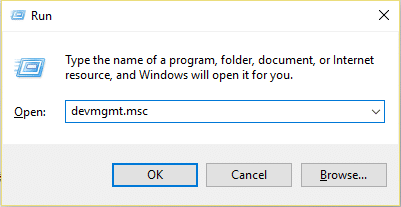
2. Ağ bağdaştırıcılarını genişletin, ardından Ethernet aygıtınıza sağ tıklayın ve Özellikler'i seçin.
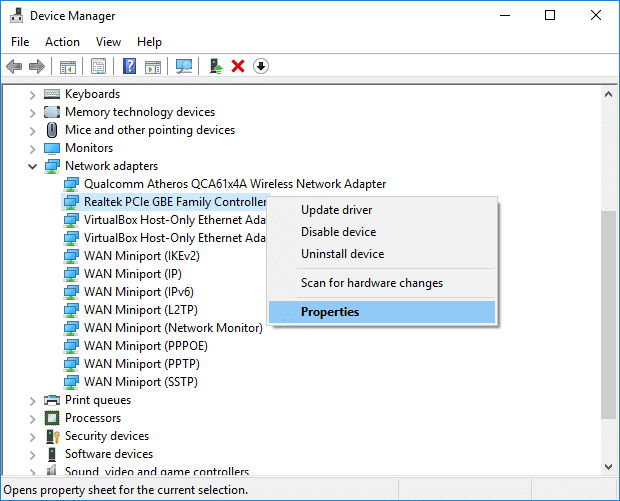
3.Ethernet Özellikleri penceresinin altındaki Güç Yönetimi sekmesine geçin.
4.Sonra, “ Güç tasarrufu için bilgisayarın bu aygıtı kapatmasına izin ver ” seçeneğinin işaretini kaldırın .
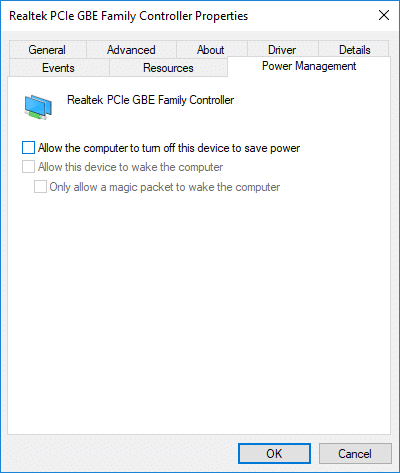
5. Uygula'yı ve ardından Tamam'ı tıklayın.
6.Değişiklikleri kaydetmek için bilgisayarınızı yeniden başlatın.
Yöntem 8: Google DNS Kullan
1. Denetim Masası'nı açın ve Ağ ve İnternet'e tıklayın.
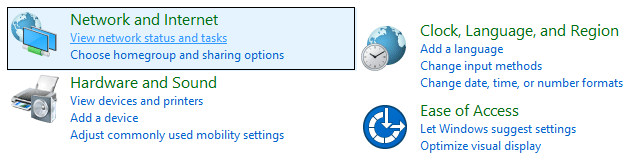
2.Ardından, Ağ ve Paylaşım Merkezi'ne ve ardından Bağdaştırıcı ayarlarını değiştir'e tıklayın.
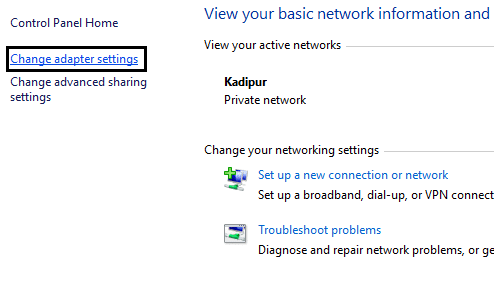
3. Wi-Fi'nizi seçin, ardından üzerine çift tıklayın ve Özellikler'i seçin.
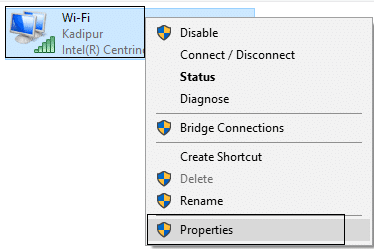
4. Şimdi İnternet Protokolü Sürüm 4'ü (TCP/IPv4) seçin ve Özellikler'e tıklayın.
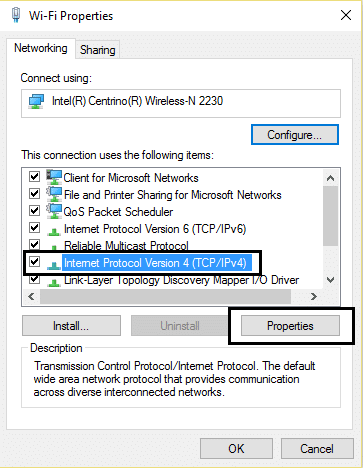
5.“ Aşağıdaki DNS sunucu adreslerini kullan ”ı işaretleyin ve aşağıdakini yazın:
Tercih edilen DNS sunucusu: 8.8.8.8
Alternatif DNS sunucusu: 8.8.4.4
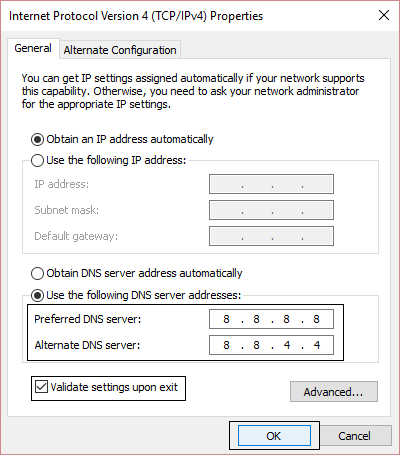
6. Her şeyi kapatın ve Windows 10'da Ethernet'in Çalışmamasını Düzeltebilirsiniz.
Tavsiye edilen:
- Windows 10'da Çalışmayan HP Dokunmatik Yüzeyi Düzeltme
- Word Belgesinden Görüntüler Nasıl Çıkarılır 2019 [REHBER]
- Medya Oluşturma Aracı olmadan resmi Windows 10 ISO'yu indirin
- Fix MSVCP140.dll Windows 10'da Eksik
İşte bu , Windows 10'da Ethernet'i Çalışmıyor'u başarıyla düzelttiniz, ancak bu eğitimle ilgili hala herhangi bir sorunuz varsa, yorum bölümünde onlara sormaktan çekinmeyin.
